안녕하세요 J9입니다.
윈도우 OS , 키보드 커버, HW 사양등 서피스 프로7에서 full change라고 말할수 있을 만큼 많은 변화를 가져온 서피스 프로8을 사전 예약 기간에 맞춰 구매하게 되었습니다.
대학원 생활동안 논문 리뷰, 자료 작성, 코딩이 목적이라 휴대성도 있으며 기본 이상의 성능도 갖춘 기기를 찾고 있었으며 신형 아이패드와 잠시 고민을 하다 사용 편의성에서 만큼은 윈도우를 따라오질 못하는것 같아 2in1의 대명사 서피스 프로8을 선택하였습니다.
Surface PRO 7과 8에 대한 주요 spec 비교 입니다.
OS 포함 많은 부분이 업그레이드 되었습니다. 개인적으로는 USB-A 포트가 없는 부분은 아쉬움이 남지만,
막강해진 기본 성능 (Display, Battery, Audio등)과 썬더볼트/USB 와 같은 INTERFACE 변화는 충분히 경쟁력있는 큰 변화로 다가옵니다.
| - | Surface PRO8 | Surface PRO7 |
| 저장소 | 탈착식 SSD(반도체 드라이브) 옵션: 128GB 또는 256GB , 512GB 또는 1TB | SSD(반도체 드라이브) 옵션: 128GB, 256GB, 512GB 또는 1TB |
| 크기 | 287mm x 208mm x 9.3mm(11.3" x 8.2" x 0.37") | 292mm x 201mm x 8.5mm(11.5" x 7.9" x 0.33") |
| 배터리 사용 시간 | 일반적인 용도로 디바이스 사용시 최장 16시간 | 최장 10.5시간(일반적인 방식으로 장치 사용 시) |
| 프로세서 | 쿼드 코어 11세대 인텔® 코어™ i5-1135G7 프로세서 쿼드 코어 11세대 인텔® 코어™ i7-1185G7 프로세서 인텔® Evo™ 플랫폼을 기반으로 하며 256GB 이상의 저장 공간을 갖춘 i5 및 i7 옵션 |
듀얼 코어 10세대 인텔® 코어™ i3-1005G1 프로세서 쿼드 코어 10세대 인텔® 코어™ i5-1035G4 프로세서 쿼드 코어 10세대 인텔® 코어™ i7-1065G7 프로세서 |
| 그래픽 | 인텔® Iris® Xe 그래픽(i5, i7) | 인텔® UHD 그래픽(i3) 인텔® Iris™ Plus 그래픽(i5, i7) |
| 디스플레이 | 화면: 13인치 PixelSense™ Flow 디스플레이 해상도: 2880 x 1920(267PPI) 새로 고침 빈도 최대 120Hz(기본값 60Hz) 가로 세로 비율: 3:2 터치: 10포인트 멀티 터치 GPU 수동 입력 가속 Dolby Vision® 지원3 |
화면: 12.3인치 PixelSense™ 디스플레이 해상도: 2736 x 1824(267 PPI) 가로 세로 비율: 3:2 터치: 10포인트 멀티 터치 |
| 메모리 | 8GB, 16GB, 32GB(LPDDR4x RAM) | 4GB, 8GB 또는 16GB LPDDR4x RAM |
| 연결 | USB 4.0/Thunderbolt™ 4 기술 지원 USB-C® 2개 3.5mm 헤드폰 잭 Surface Connect 포트 1개 Surface 타이핑 커버 포트 Surface Dial 오프 스크린 인터랙션 호환* |
USB-C® 1개 USB-A 1개 3.5mm 헤드폰 잭 Surface Connect 포트 1개 Surface 타이핑 커버 포트4 MicroSDXC 카드 리더 Surface Dial 오프 스크린 인터랙션 호환* |
| 카메라, 비디오 및 오디오 | Windows Hello 얼굴 인식 카메라(전면) 1080p Full HD 비디오 녹화가 가능한 5.0MP 전면 카메라 1080p HD 및 4k 비디오 녹화가 가능한 10.0MP 후면 자동 초점 카메라 이중 원거리 스튜디오 마이크 2W Dolby Atmos® 스테레오 스피커 |
Windows Hello 얼굴 인증 카메라(전방) 1080p Full HD 화질의 비디오 녹화가 가능한 5.0MP 전방 카메라 1080p Full HD 화질의 비디오 녹화가 가능한 8.0MP 후방 자동 초점 카메라 듀얼 원거리 스튜디오 마이크 1.6W Dolby® Audio™ 스테레오 스피커 |
| 무선 연결 | WiFi 6: 802.11ax 호환 Bluetooth Wireless 5.1 기술 |
Wi-Fi 6: 802.11ax 호환 Bluetooth Wireless 5.0 기술 |
| 소프트웨어 | Windows 11 Home | Windows 10 Home7 |
| 무게 | 891g(1.96파운드) | i3, i5: 775g(1.70lbs) i7: 790g(1.74lbs) |
아래는 마이크로소프트 사이트에서 나온 서피스 프로8의 USP입니다.


이제는 좀 더 자세히 리뷰를 해보겠습니다.
※ 구매는 어디서?
저는 서피스프로8 사전 예약 마지막날 (1월24일 7시) 진행된 네이버 라이브쇼핑에서 구매를 했습니다.
마이크로소프트 공식 사이트인 엠사모에서 진행하기도 했고 사전예약 기본 선물인 아크마우스 외 구매 선착순으로 오피스1년 사용권, 슬리브가 제공되어 구매를 하게 되었습니다. 물론 빠르게 구매하여 추가 선물을 받았습니다.^^
추가 선물은 3가지 (슬리브,오피스 1년 사용권, 달력)인데 아래 자세히 설명 드리겠습니다.
※ 가격은?
2,071,000원 (i5+16GB+256G 본체 및 키보드, 펜 포함) 에 카드 결재를 하였고, 네이버 포인트 페이백으로 12만5천원을 돌려받아 1,946,000원 되겠습니다.
쿠팡에서 가끔 싸게 뜨는것 같으나 물량이 아주 적은것 같습니다. 그리고 제가 구매시 백화점은 상품권 행사가 없었고 아직은 학생할인도 되지 않아 정식 구매 말곤 싸게 살 방법은 없어 보입니다.

※ 서피스 프로8 Unboxing
물건은 24일 결재 후 3일 뒤인 27일에 우체국 택배로 도착하였습니다.
박스를 열어보니 총 6개의 구성품이 있었습니다. 나름 알차보이죠?
④ 아크마우스는 사전 예약 선물이고 ⑤슬리브 ⑥탁상달력 ⑦오피스1년권은 라이브쇼핑 구매 선착순 선물입니다.

이제 부터 하나씩 언박싱을 해보겠습니다.
1) 키보드 + 펜
키보드 외관의 재질은 눈으로 볼때나 손으로 문질렀을때도 상당히 고급스럽고 완성도가 있어 보입니다.
다만, 이러한 재질은 이물질 오염이 쉽고 깨끗하게 지우는건 어려워 보여 상당히 조심스럽게 사용해야 할것 같습니다.
그리고 자석 탈착식으로 서피스 본체와 상당히 자연스럽고 견고하게 안착이 됩니다.
무엇보다 펜이 키보드 안에 포함된게 저로서는 상당히 맘에 듭니다. 아이패드와 같이 펜을 테두리에 자석과 연결 시 분실 위험도 있고 아무래도 펜에 데미지가 가기 쉽기 때문입니다.

펜 거치부는 아래 그림과 같이 서피스 하단 베젤과 자석 접촉을 통해 가릴 수 있습니다.
이부분도 세심한 디자인으로 보입니다. 개인적으로는 타이핑 느낌은 바닥에 있는게 더 좋긴했습니다만 개인 취향으로 보입니다. 전체적인 키보드 입력감은 나쁘지 않았습니다.
추가로 한가지 키보드에서 개인적으로 만족스럽지 못한 부분은 마우스 패드 클릭 시 소리가 조금 크다는 느낌이 있습니다.

2) 서피스프로8 본체
박스의 구성은 본체 + 메뉴얼 + 충전기로 되어 있습니다.
◎ 주요 키 / 장치 기능

- HELLO IR CAMERA : 안면인식을 위한 카메라로 마우스 우측 버튼 -> 개인설정 -> 계정 -> 로그인옵션 -> 얼굴인식 (Windows Hello)를 통해 등록 할 수 있습니다.
여러번 키고 끄고를 해봤는데 현재까지 안면 인식률에 문제가 없어 보입니다.
- USB Type-C port 2개: THUNDERBOLT4와 USB4.0을 지원합니다. 인텔이 THUNDERBOLT의 확장을 위해 USB TYPE-C 커넥터를 채용하고 THUNDERBOLR4 부터는 USB COMPATIBLE이 아닌 USB COMPLIANCE를 맞추면서 향후엔 범용성이 높은 USB 프로토콜로 통합되고 썬더볼트는 사라지지 않을까 싶습니다.
HIGH BANDWITH DATA / POWER / DISPLAY DATA를 하나의 케이블로 전달 할 수 있는 USB는 굉장히 파워풀하고 INDUSTRIAL을 넘어 AUTOMOTIVE 영역까지 주요 INTERFACE로 자리 잡지 않을까 생각됩니다.
- 충전 단자 : 양방향 충전 단자로 제공된 65W 충전기를 사용하여 충전 가능합니다. 15V@4A PD 충전이 가능하네요.
충전기엔 USB-A 커넥터가 있어 노트북 충전을 하면서 외부 기기에 5V 충전이 가능합니다.
제 USB TESTER기를 사용하여 핸드폰과 노트북 충전시 USB-A를 통해 핸드폰으로 5V@1.4A 정도 충전을 하는것을 확인하였습니다. 이를 많이 이용할진 모르겠지만 충전기에 나름 신경쓴것 같습니다.
이 충전 단자 외에도 USB-C 커넥터를 통해서도 충전이 가능합니다. 다만 이에 맞는 PD 충전기를 사용해야겠습니다.

◎ 아이패드 PRO11과 size / 무게 비교
집에서 사용중인 아이패드PRO11과 비교를 해보았습니다.
- SIZE : 287mm x 208mm x 9.3mm (서피스프로8) / 247.6 x 178.5 x 5.9mm (아이패드 PRO11
두 개를 비교하면 서피스 프로가 많이 커보이지만 막상 써보니 LCD 크기는 거거익선이라고 13"는 되야 편히 작업이 될것 같다고 생각됩니다. 단순 논문 리뷰 수준이 아닌 작업이 필요하다면 13" 가 충분히 경쟁력이 있어 보입니다.
- 실측 무게 : 1.2kg (키패드 포함) / 아이패드 : 0.8kg (키패드포함)
(샤오미 체중계가 일정 수준이상 무게만 측정 가능하여 제 몸무게에서 기기를 넣고 빼고 측정)
LG gram과 아이패드만 쓰다가 서피스를 들어보니 1.2kg이 생각보다 무겁게 느껴지긴 했습니다. BOT면 거치대로 인한 무게로 생각되네요. 하지만 충분히 휴대용으로 받아들일만한 무게입니다.

◎ 후면과 킥스탠드

5Mp의 전면 카메라와 더불어 10Mp의 auto focusing을 갖춘 후면 카메라를 지원합니다. 아이패드와 비교했을때 사진은 확실히 아이패드쪽이 안정감있고 예쁘게 나오는것 같습니다. 화상회의등 전면 카메라를 사용할일이 꽤 있지만 후면 카메라를 사용하는 use case가 생각보다 없어 사용이 많지는 않을것 같습니다.
후면 킥스탠드는 굉장히 안정감있고 약 130도 이상까지 움직여 다양하게 각도를 맞춰 사용 가능합니다.
비록 고정대로 인한 무게는 증가하겠지만 저는 킥스탠드도 구매력을 높이는 서피스의 강점이 아닐까 생각됩니다.
◎ 음악 재생
저에게 가장 크게 놀라움을 주고 만족감을 준게 음질인것 같습니다.
Dual speaker에서 돌비 애트머스를 지원하는 서피스 프로8로 max volume을 설정하고 제가 좋아하는 아이유의 내손을 잡아와 고음질 음원을 재상하고 들어봤습니다.
아이패드와 비교해서 들었는데 음악이 생동감이 있다는 말이 느껴질 정도로 차이가 있게 들렸습니다.
9살의 제 아이도 비교를 해서 들어보더니 확연한 차이를 느낀다고 하더군요.
제가 비교한 음악 유투브 링크와 늑음 파일 드리니 한번쯤 비교하면 좋을것 같습니다.
- 아이유 : [IU] '내 손을 잡아(Hold My Hand)' Live Clip (2019 IU Tour Concert 'Love, poem') - YouTube
- 무손실고음질 : [초고음질]카오디오 홈오디오 음악감상용5 - YouTube
◎ 120Hz display
서피스 프로8의 새로운 USP인 120Hz 고주사율을 확인해보았습니다.
참고로, 기본은 60Hz이므로 120Hz를 위해선 아래 경로로 변경해주셔야 합니다.
(설정 : 마우스 우측 버튼 -> 디스플레이 설정 ->고급디스플레이 -> 120Hz 설정 (default는 60Hz))

유튜브에서 120Hz 영상을 비교했을때 당연히 화면 움직임의 자연스러움을 느낄 수 있었고, 손쉽게 확인해보는 방법으로는 마우스를 빙빙 돌리며 포인터의 움직을 확인해보면 누구라도 쉽게 차이를 느낄 수 있을것 같습니다.
120Hz 설정 시 전력소모의 단점은 있겠지만 사람의 눈은 한번 높아지만 낮아지기가 힘들다고 생각합니다. 저는 전력소모를 무시하고 120Hz를 default로 사용할것 같습니다.
@ Display 확장
재택근무에 필수인 듀얼 디스플레이 사용을 위해 급히 USB C to HDMI 컨버터를 구입하였습니다.
(기존 노트북 대부분은 HDMI를 사용하여 USB C 컨버터가 없었음)
제가 구입한 것은 아쉽게도 저렴한 4K@30Hz 컨버터로 8K display를 온전히 사용하지 못하였습니다.
그래도 USB C 를 통해 Display 출력 되는것을 확인하였습니다.
썬더볼트가 아닌 USB라고 하였을때 DP alternative mode를 이용하여 Display data를 전송하겠네요.
공식 Dock을 꼭 받아 8K를 온전히 사용해봤으면 좋겠네요. 참고로 USB4의 경우 8K@60Hz를 지원합니다.

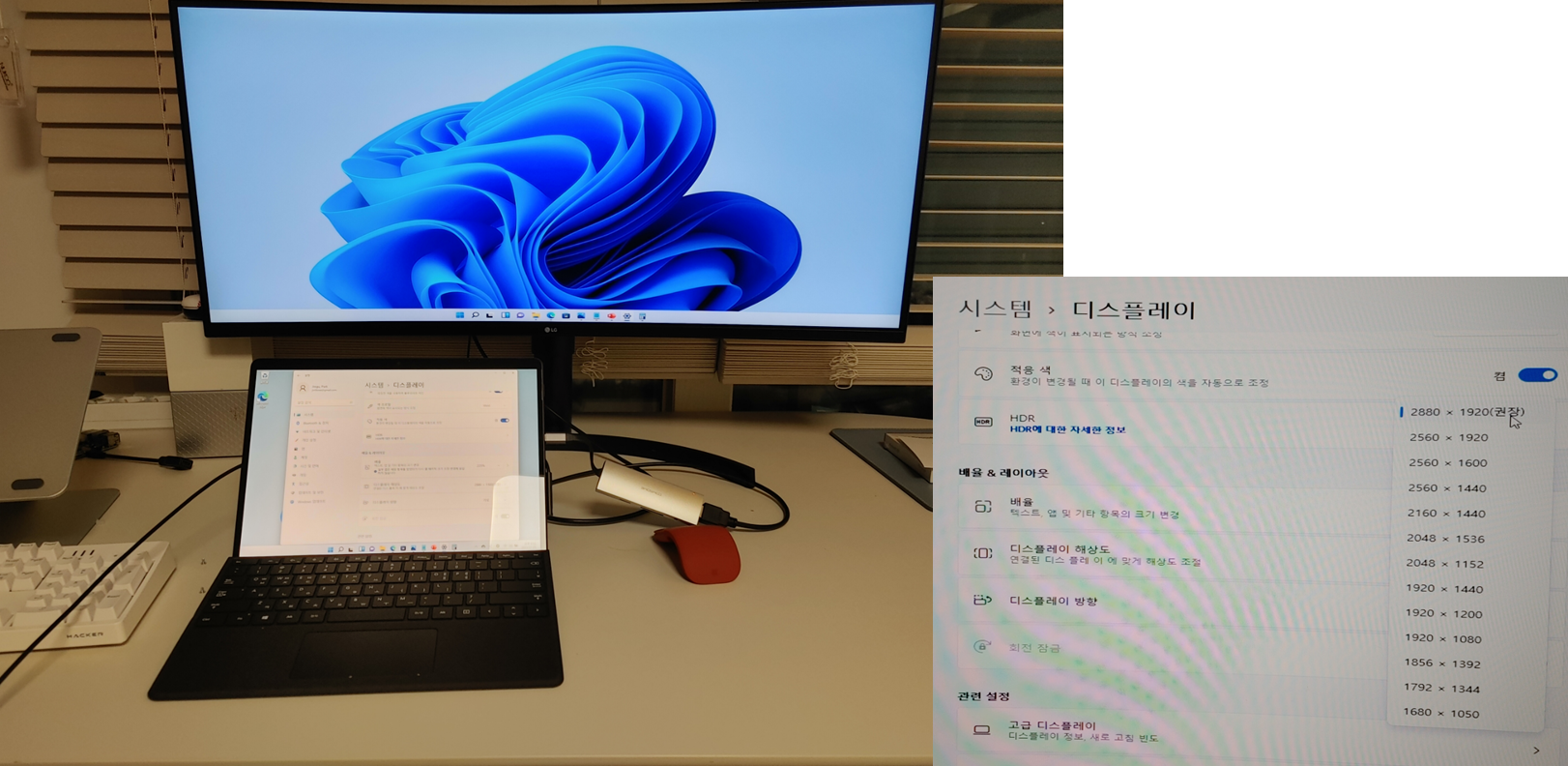
@ PEN
키패드의 PEN 을 빼게되면 아래와 같이 PEN UI가 올라오게 됩니다.
펜그리기, 펜 캡쳐, 모션등 다양한 기능이 있습니다. 펜 물리키 설정을 통해 바로가기등을 설정하기 있으며 펜 UI의 맨 오른쪽 ? 아이콘을 클릭하시면 다양한 기능설정 방법등을 알 수 있습니다.
사실 아이패드에서도 팬은 있지만 거의 사용하지 않아 개인적으로 서피스에서도 사용하진 않을것 같습니다.
필기감은 아이패드와 비교했을때 큰 차이를 느끼진 못했습니다. 다만 제가 필기와 그리기를 거의 사용하지 않아 미세한 차이는 모르겠습니다.
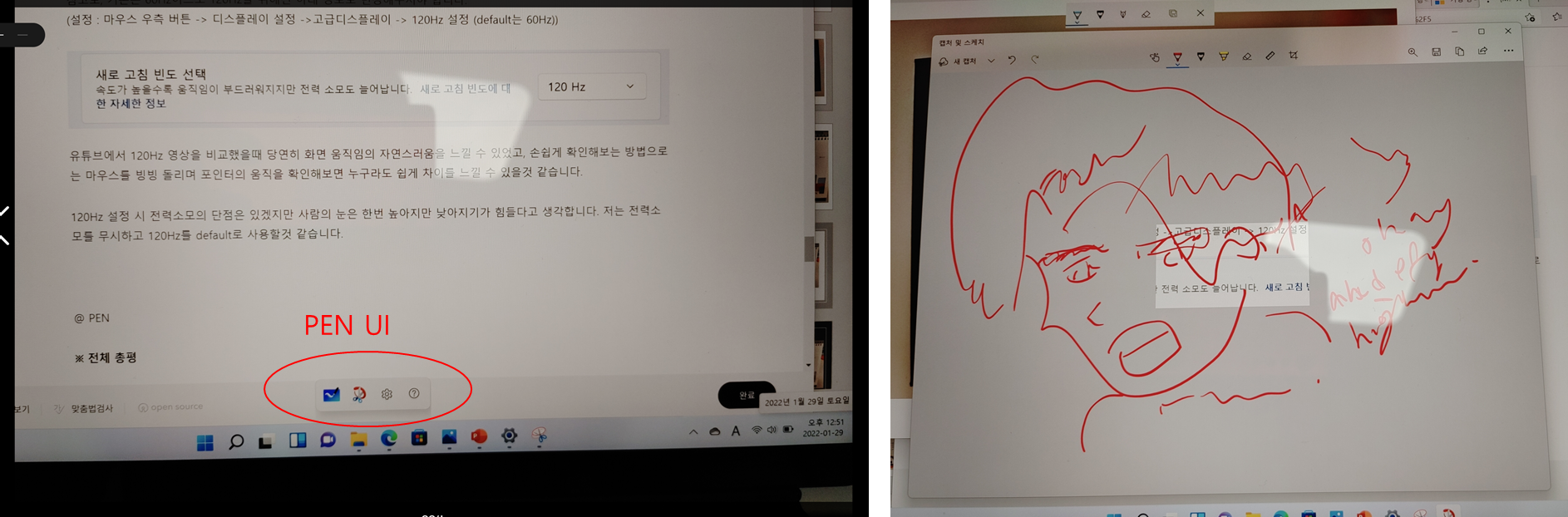
※ 전체 총평
Display, Audio, Touch 등 기본 기능에서 기대 이상의 퍼포먼스로 만족도를 높여주었고, 디자인과 편의성에서도 프로페셔널 느낌을 주는등 가격이 전혀 아깝지 않은 선택이라고 생각합니다.
노트북 이상의 멀티미디어 기기로서 활용성과 편의성을 두루 갖춘 밸런스 있는 IT 기기라고 생각합니다.
아이패드와 고민 하시는 여러분에게 전 서피스프로8 구매를 추천합니다.
아직 많이 사용해보지 않은 만큼 추가로 더 사용해보고 블로그에 내용을 계속 업데이트 하려고 합니다.
--------------------------------------------------------------------------------------------------------------
아래는 선물로 받은 악세사리 들에 대해 간단히 설명 드리겠습니다.
3) 아크마우스
디자인은 깔끔하고 이쁩니다. 색상도 실제로는 아래 사진보다 진하고 잘빠졌습니다.
다만 클릭할때마다 마우스를 움직일때마다 많이 어색하고 불편합니다. 저는 아크마우스보단 이전에 사용하던 무선 마우스가 더 편하네요.
다만 서피스프로8이 USB-A를 지원하지 않아 아크마우스가 어쩔수 없이 사용될 것 같긴 합니다.
아크마우스를 쓰자니 다시 한번 USB-A 한개 쯤은 지원하면 좋지 않았을까 하는 아쉬움이 생깁니다.
참고로, 마우스 페어링은 BOT면 페어링 버튼을 누르면 손쉽게 페어링되어 사용할 수 있습니다.

4) 슬리브
선착선 선물로 받은 슬리브 입니다. 네이버를 찾아보니 할인하여 19,800원에 팔고 있네요.
선물로 받은거지만 재질도 고급스럽고 키보드 연결된 상태로 넣어보느 안정감있게 잘 들어갔습니다.
별도의 가방에 넣고 다닐거라 추가적인 가방은 구매를 하지 않아도 될것 같습니다.

5) 오피스365 1년 쿠폰
1인용 personal 제품입니다. 개인적으로는 대학원생에게 오피스 무료 사용 권한이 주어지기 때문에 거래를 하거나 와이프 PC에 사용하려고 합니다.
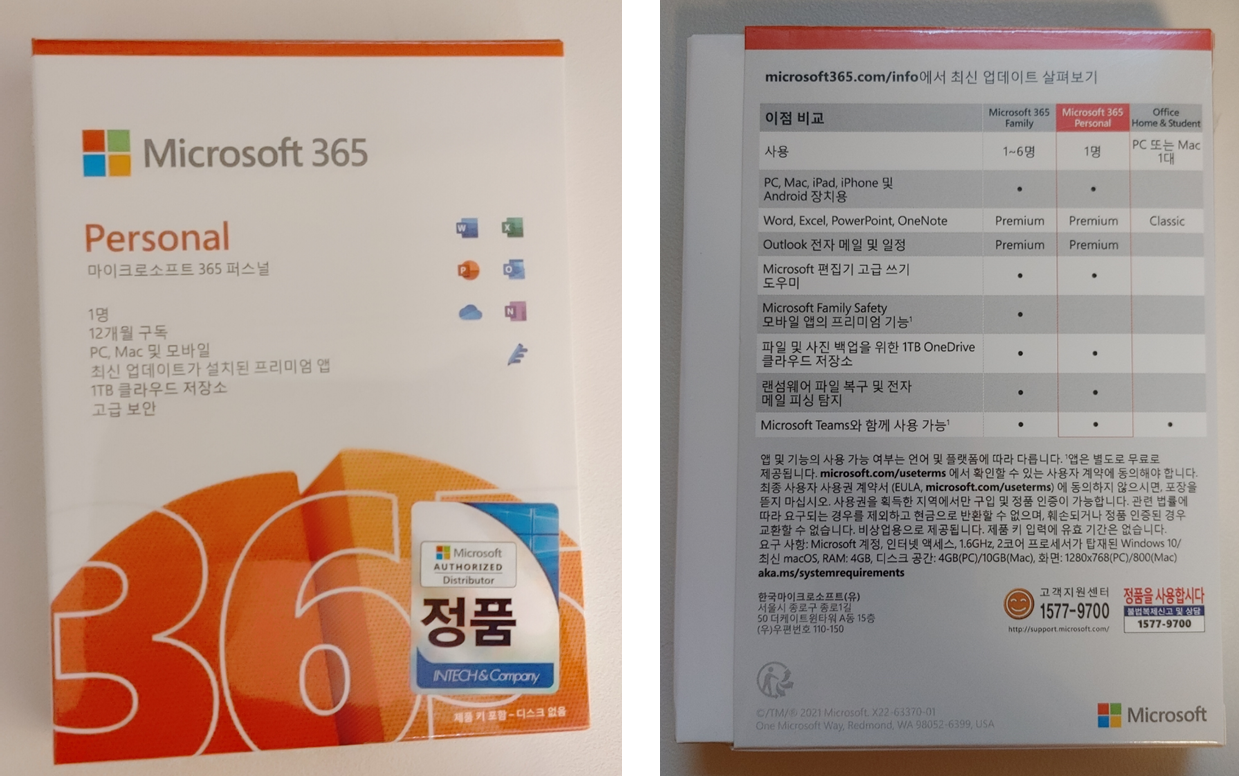
6) 달력
상당히 고급스럽게 포장되어 있으며 달력엔 사전 구매 날짜등 MS 일정이 표기되어 있습니다.
사실 탁상 달력, 다이어리와 같은 것들은 이미 여러곳에서 받기 때문에 선물로 효용성은 떨어지는것 같습니다.
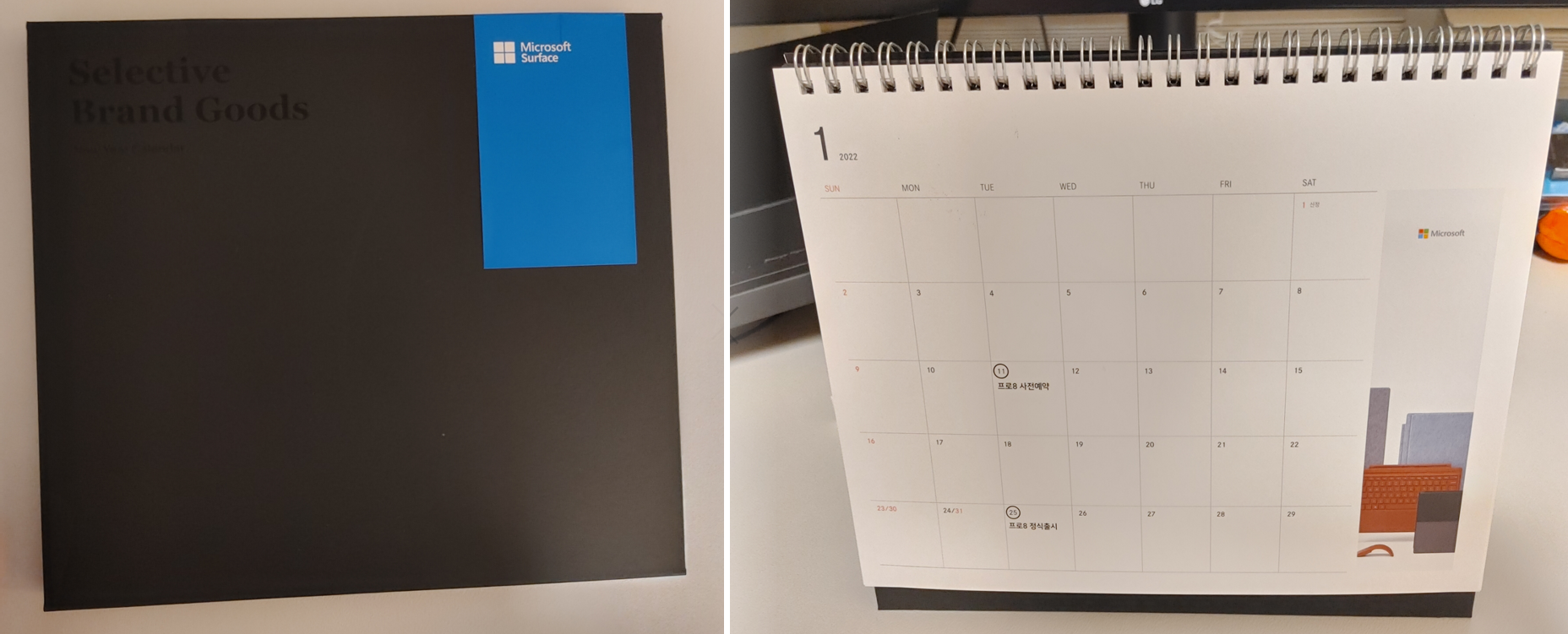
'Tech > IT 제품 Review' 카테고리의 다른 글
| 마이크로소프트 서피스 도킹스테이션2(Surface Dock 2 정품) 리뷰 (0) | 2022.02.20 |
|---|---|
| 와린이 로망 'LG 와인셀러 W715B' 구매 사용 리뷰 (0) | 2022.02.09 |
| [루악R5] 세상에서 가장 아름다운 하이엔드 오디오 'RUARK R5' 구매 리뷰 (1) | 2022.01.29 |
